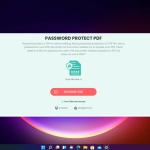Το Instagram πρόσθεσε τη λειτουργία Stories στην πλατφόρμα του πριν από μερικά χρόνια. Η δυνατότητα μοιάζει αρκετά με το Snapchat Stories και επιτρέπει στους χρήστες να δημοσιεύουν φωτογραφίες και βίντεο που θα είναι ορατά μόνο για 24 ώρες. Οι Ιστορίες εμφανίζονται στο επάνω μέρος της ροής και είναι προσβάσιμες με ένα μόνο πάτημα. Οι χρήστες μπορούν επίσης να επεξεργάζονται και να προσθέτουν διάφορα εφέ στα Stories τους χρησιμοποιώντας τα εργαλεία που παρέχει το Instagram. Τον περασμένο μήνα, η πλατφόρμα πρόσθεσε επίσης μια δυνατότητα που επιτρέπει σε κάθε χρήστη να μοιράζεται συνδέσμους στις Ιστορίες. Προηγουμένως, ήταν διαθέσιμο μόνο σε περιορισμένους χρήστες. Αλλά ξέρετε, μπορείτε επίσης να δημιουργήσετε ένα κολάζ για ένα Instagram Story. Για να μάθετε πώς να δημιουργήσετε ένα κολάζ για το Instagram Story σας, μπορείτε να ακολουθήσετε αυτά τα βήματα.
βήματα
1. Ανοίξτε την εφαρμογή Instagram στο smartphone Android ή iOS.
2. Πατήστε στο εικονίδιο ‘+’ στο επάνω μέρος της σελίδας και πατήστε την επιλογή Ιστορία.
3. Πατήστε ένα από το εικονίδιο βέλους στην αριστερή πλευρά της οθόνης.
4. Από το μενού, πατήστε στην επιλογή Layout κάτω από το Boomerang.
5. Η επιλογή θα εμφανίσει ένα πλέγμα με 4 ενότητες από προεπιλογή. Μπορείτε να αλλάξετε το μέγεθος του κολάζ αλλάζοντας την επιλογή Αλλαγή πλέγματος.
6. Αφού επιλέξετε το μέγεθος του πλέγματος, θα μπορείτε να δείτε το παράθυρο της κάμερας στο πρώτο μέρος του πλέγματος. Μπορείτε είτε να κάνετε κλικ σε μια φωτογραφία είτε να ανεβάσετε μια φωτογραφία από τη συλλογή σας από αυτήν την ενότητα.
7. Αφού επιλέξετε μια φωτογραφία για την πρώτη ενότητα του πλέγματος, θα εντοπίσετε παρόμοιες ενότητες στις επόμενες ενότητες μία προς μία.
8. Αφού συμπληρώσετε όλα τα τμήματα του πλέγματος, πατήστε στο εικονίδιο επιλογής στο κάτω μέρος της οθόνης.
9. Τώρα επεξεργαστείτε το Story όπως κάθε άλλο Instagram Story και μοιραστείτε το ως You story ή με στενούς φίλους.